كيف تحمي بياناتك على الأجهزة المحمولة؟ دليل شامل لتأمين هاتفك الذكي
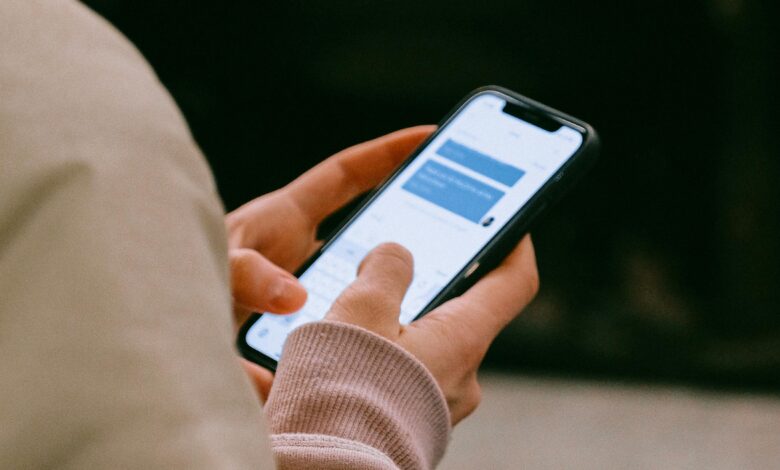
في عصر أصبحت فيه الهواتف الذكية جزءًا لا يتجزأ من حياتنا اليومية، تحتوي هذه الأجهزة على كم هائل من البيانات الشخصية والحساسة: محادثات، صور، حسابات بنكية، كلمات مرور، مواقع، وأحيانًا حتى معلومات عمل سرية. لذلك، فإن حماية بياناتك على الأجهزة المحمولة لم تعد خيارًا، بل ضرورة قصوى.
في هذه المقالة، سنقدم لك دليلًا شاملاً وعمليًا لمساعدتك في تأمين بياناتك على الهاتف الذكي أو الجهاز اللوحي ضد الاختراق والسرقة والتطبيقات الضارة.
1. استخدم قفل الشاشة القوي
الخطوة الأولى والأهم في حماية جهازك هي تفعيل قفل الشاشة . اختر نوع القفل الذي يناسبك بين:
- النمط (Pattern) : غير آمن نسبيًا.
- الرمز السري (PIN) : أكثر أمانًا إذا كان طويلًا وغير متسلسل.
- كلمة المرور (Password) : الأفضل من حيث الأمان.
- القياسات الحيوية (Biometrics) : مثل بصمة الإصبع أو التعرف على الوجه – سريعة ومريحة، لكنها قد تكون أقل أمانًا في بعض الحالات.
📌 نصيحة: استخدم دائمًا رمز سري قوي يتكون من 6 أرقام على الأقل أو كلمة مرور مركبة.
2. قم بتحديث نظام التشغيل والتطبيقات باستمرار
تحتوي تحديثات النظام والتطبيقات غالبًا على تصحيحات أمنية تعالج الثغرات التي يمكن أن يستغلها المخترقون.
ما يجب عليك فعله:
- فعّل التحديث التلقائي للنظام والتطبيقات.
- تحقق من وجود تحديثات يدويًا كل فترة.
- لا تتجاهل التنبيهات الخاصة بالتحديثات الأمنية.
📌 معلومة: معظم الهجمات تنجح بسبب عدم تحديث البرامج القديمة.
3. تجنب تنزيل التطبيقات من مصادر غير معروفة
التطبيقات الضارة (Malware) هي أحد أهم مصادر الخطر على بياناتك.
كيف تحمي نفسك؟
- نزّل التطبيقات فقط من المتاجر الرسمية : مثل Google Play Store أو Apple App Store.
- اقرأ التعليقات وتقييم التطبيق قبل تحميله.
- تحقق من الصلاحيات التي يطلبها التطبيق: هل يحتاج إلى الوصول إلى جهات الاتصال أو الكاميرا أو الموقع بدون سبب مقنع؟
📌 تنبيه: بعض التطبيقات “الهجينة” قد تبدو شرعية لكنها تحمل برامج خبيثة.
4. فعّل ميزة العثور على جهازك عند فقدانه
في حال سرق أو ضاع جهازك، فإن ميزة العثور على جهازك عن بعد قد تنقذك من فقدان بياناتك بشكل نهائي.
كيفية التفعيل:
- أندرويد:
- ادخل إلى Find My Device
- تأكد من أن GPS وموقع الجهاز قيد التشغيل، وأنك مسجل الدخول بحساب Google.
- iOS:
- فعّل “البحث عن iPhone” من خلال إعدادات iCloud.
- يمكنك استخدام تطبيق “العثور على جهازي” أو زيارة iCloud.com
📌 وظائف مهمة:
- إمكانية قفل الجهاز عن بعد.
- مسح البيانات تمامًا من بعيد.
- تتبع موقع الجهاز على الخريطة.
5. استخدم شبكة Wi-Fi بأمان
الاتصال بشبكات الواي فاي العامة (مثل المقاهي والمطارات) قد يكون خطيرًا على بياناتك.
كيف تحمي نفسك؟
- تجنب إدخال كلمات المرور أو تسجيل الدخول إلى حساباتك البنكية أثناء الاتصال بشبكات عامة.
- استخدم VPN (شبكة خاصة افتراضية) لتشفير اتصالك.
- لا تسمح لجهازك بتوصيل تلقائي بشبكات Wi-Fi غير موثوقة.
📌 نصيحة: اختَر شبكات Wi-Fi التي تتطلب كلمة مرور، فهي غالبًا أكثر أمانًا.
6. تفعيل التحقق بخطوتين (Two-Factor Authentication – 2FA)
التحقق بخطوتين يضيف طبقة أمان إضافية لحساباتك على الإنترنت.
كيف يعمل؟
بعد إدخال اسم المستخدم وكلمة المرور، يتم إرسال رمز تحقق مؤقت إلى هاتفك أو عبر البريد الإلكتروني أو باستخدام تطبيق مثل Google Authenticator.
الحسابات التي يجب تفعيل 2FA عليها:
- البريد الإلكتروني (Gmail, Outlook…)
- وسائل التواصل الاجتماعي (Facebook, Instagram, Twitter…)
- البنوك والتطبيقات المالية
- خدمات التخزين السحابي (Google Drive, Dropbox…)
📌 نصيحة: استخدم تطبيقًا لتسجيل الرموز المؤقتة مثل Authy أو Google Authenticator.
7. احرص على استخدام كلمات مرور قوية وفريدة
استخدام كلمات مرور ضعيفة أو مكررة هو باب خلفي للمخترقين.
كيف تختار كلمات مرور آمنة؟
- اجعلها طويلة (8 أحرف على الأقل).
- ادمج بين الأحرف الكبيرة والصغيرة والأرقام والرموز.
- لا تستخدم كلمات سهلة التخمين مثل تاريخ الميلاد أو اسمك.
- استخدم مدير كلمات المرور (Password Manager) مثل Bitwarden أو 1Password.
📌 ملاحظة: لا تخزن كلمات المرور في ملفات نصية على الجهاز.
8. تفعيل التشفير على جهازك
التشفير يجعل بياناتك غير قابلة للقراءة دون كلمة المرور الصحيحة.
هل جهازك مشفر تلقائيًا؟
- أندرويد 6.0 والإصدارات الأحدث : تشفير تلقائي مفعل.
- iPhone / iPad (iOS 8 والإصدارات الأحدث) : التشفير مفعل تلقائيًا عند تعيين رمز قفل.
📌 نصيحة: تأكد من أن جهازك مزود بكلمة مرور قوية، لأن التشفير لا يفيد إن تمكن أحدهم من فك قفل الجهاز.
9. احذر من رسائل SMS ورسائل الواتساب المشبوهة (Phishing)
قد تتلقى رسالة تظهر وكأنها من جهة موثوقة (بنك، شركة، تطبيق)، ولكنها في الحقيقة تحاول سرقة معلوماتك.
كيف تكتشفها؟
- تحتوي على روابط غريبة أو غير آمنة (http بدلًا من https).
- تحتوي على أخطاء إملائية أو صياغة غير رسمية.
- تطلب منك إدخال بيانات شخصية بشكل مفاجئ.
📌 نصيحة: لا تضغط على الروابط في الرسائل غير المتوقعة، وتأكد دائمًا من مصدر الرسالة.
10. احتفظ بنسخة احتياطية من بياناتك
في حالة فقدان البيانات بسبب الفيروسات أو السرقة أو التلف، فإن النسخ الاحتياطي يمكن أن ينقذك.
كيف تفعل ذلك؟
- استخدم خدمات سحابية مثل Google Drive أو iCloud.
- قم بعمل نسخ احتياطية دورية تلقائية.
- تأكد من تشفير النسخ الاحتياطية إن كانت تحتوي على بيانات حساسة.
📌 نصيحة: لا تعتمد على النسخة الاحتياطية فقط، بل تأكد من أنها قابلة للاستعادة في أي وقت.
11. استخدم أدوات الأمان الإضافية
هناك تطبيقات وحلول إضافية يمكن أن تساعدك في تأمين جهازك:
- تطبيقات مضادة للفيروسات (Antivirus): مثل Avast Mobile Security أو Kaspersky Mobile Antivirus.
- تطبيقات إدارة الأمان: مثل Samsung Knox أو Google Play Protect.
- أدوات مراقبة التطبيقات: مثل AppLock لقفل تطبيقات معينة بكلمة مرور إضافية.
📌 ملاحظة: لا تعتمد فقط على التطبيقات، فالوعي الشخصي هو أفضل وسيلة للحماية.



